
- •Единицы размеров
- •1.Цвет и фон Цвет переднего плана : свойство 'color'
- •Свойство 'background-color'
- •Фоновые изображения [background-image]
- •Повторение/мультипликация фонового изображения [background-repeat]
- •Блокировка фонового изображения [background-attachment]
- •Расположение фонового рисунка [background-position]
- •Сокращённая запись [background]
- •2: Шрифты Семейство шрифта [font-family]
- •Стиль шрифта [font-style]
- •Вариант шрифта [font-variant]
- •Вес шрифта [font-weight]
- •Размер шрифта [font-size]
- •Сокращённая запись [font]
- •4: Ссылки
- •Что такое псевдокласс?
- •5: Идентификация и группирование элементов (class и id)
- •Группирование элементов с помощью class
- •Идентификация элемента с помощью id
- •6: Группирование элементов (span и div)
- •7: Боксовая модель
- •Боксовая модель в css
- •8: Поля и заполнение margin и padding. Установим поля элемента
- •Установим заполнение элемента
- •Использование свойства float
- •Добавление margin для создания двухколонного макета
- •Как это сделать?
- •Ещё пример: колонки
- •Свойство clear
- •12: Позиционирование элементов
- •Принципы css-позиционирования
- •Координаты слоя
- •Размещение двух слоев
- •Абсолютное позиционирование
- •Относительное позиционирование
- •13: Наслоение с помощью z-index (Слои)
- •Css validator/проверщик
Размещение двух слоев
При размещении двух слоев рядом по горизонтали, левому слою необходимо задать абсолютное положение, а правому — относительное (пример 1). Это наиболее универсальный подход, который гарантирует, что слои будут позиционированы правильно относительно друг друга и окна браузера. При этом не имеет значения, как будет располагаться макет — по левому краю или по центру окна — слои не изменят своего положения. Обязательно следует сместить правый слой (в примере он называется rightcol) по горизонтали с помощью свойства left на величину, равную ширине левого слоя. В противном случае слои будут накладываться друг на друга.
Пример 1. Размещение двух слоев
<!DOCTYPE HTML PUBLIC "-//W3C//DTD HTML 4.01//EN" "http://www.w3.org/TR/html4/strict.dtd">
<html>
<head>
<meta http-equiv="Content-Type" content="text/html; charset=utf-8">
<title>Позиционирование</title>
<style type="text/css">
#leftcol {
position: absolute; /* Абсолютное позиционирование */
width: 200px; /* Ширина слоя */
background: #800000; /* Цвет фона */
color: white; /* Цвет текста */
}
#rightcol {
position: relative; /* Относительное позиционирование */
left: 200px; /* Смещаем слой вправо на ширину левого слоя */
width: 550px; /* Ширина слоя */
background: #e0e0e0; /* Цвет фона */
padding: 10px; /* Поля вокруг текста */
}
</style>
</head>
<body>
<div id="leftcol">Левая колонка</div>
<div id="rightcol">Правая колонка </div>
</body>
</html>
Несмотря на простоту решения, в данном случае следует учесть несколько моментов.
Использование position: absolute для левой колонки, хотя и не дает видимого результата, необходимо для того, чтобы правая колонка не «перескакивала» вниз, и слои располагались на одном уровне.
Положение правого слоя rightcol зависит от значения стилевого свойства left, оно в данном случае должно равняться ширине левого слоя, в этом случае слои будут плотно прилегать между собой. Впрочем, ничего не мешает изменять этот параметр в ту или иную сторону. Тогда между слоями появится разделительная полоса или наоборот, слои станут накладываться друг на друга.
Свойство padding, добавляющее поля вокруг текста, если его использовать в стиле левого слоя leftcol, вносит искажения в макет страницы для браузера. Это связано с тем, что ширина элемента в браузере складывается из значений width, padding и margin. Поскольку добавление полей увеличивает ширину слоя, то правая колонка начинает накладываться поверх левой колонки. Чтобы устранить эту особенность, атрибут padding следует применить к стилю абзаца, который должен располагаться внутри слоя или изменить значение width. Также можно добавить еще один внутренний слой и указать поля для него (пример 2).
Пример 2. Поля внутри слоя
<!DOCTYPE HTML PUBLIC "-//W3C//DTD HTML 4.01//EN" "http://www.w3.org/TR/html4/strict.dtd">
<html>
<head>
<meta http-equiv="Content-Type" content="text/html; charset=utf-8">
<title>Позиционирование</title>
<style type="text/css">
#leftcol {
position: absolute; width: 200px; background: #800000; color: white;
}
#leftcol div {
padding: 10px; /* Поля вокруг текста в левой колонке */
}
#rightcol {
position: relative; left: 200px; width: 550px; background: #e0e0e0;
}
#rightcol div {
padding: 10px; /* Поля вокруг текста в правой колонке */
}
</style>
</head>
<body>
<div id="leftcol">
<div>Левая колонка</div>
</div>
<div id="rightcol">
<div>Правая колонка</div>
</div>
</body>
</html>
Резюме
Позиционирование слоев предполагает использование стилевого свойства position, которое задает, относительно каких координат ведется положение слоя. Для значения absolute за основу берется родительский элемент или окно браузера, относительно границ которого и указывается, где должен располагаться слой на веб-странице. Значение relative задает смещение слоя относительно его исходного расположения.
Сочетая для двух слоев position и устанавливая слоям новое положение, можно формировать макет веб-страницы, состоящий из двух и более колонок. Причем можно управлять процессом наложения слоев друг на друга, получая таким образом интересные дизайнерские эффекты
Представим окно браузера как систему координат:
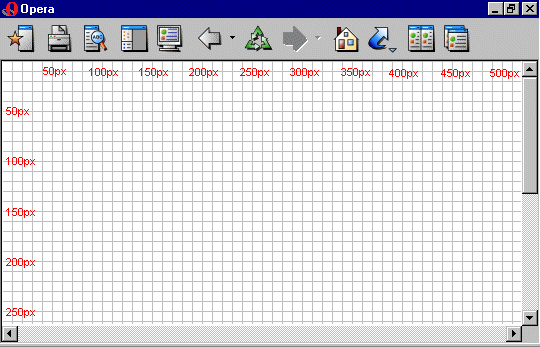
Принципы CSS-позиционирования - в том, что вы можете расположить бокс в системе координат где угодно.
Скажем, мы хотим позиционировать заголовок. При использовании боксовой модели (см. Урок 9) заголовок выглядит так:
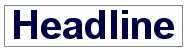
Если мы хотим расположить его на 100px от верхней границы документа и на 200px слева, мы должны ввести следующий код CSS:
h1 {
position:absolute;
top: 100px;
left: 200px;
}
Вот результат:
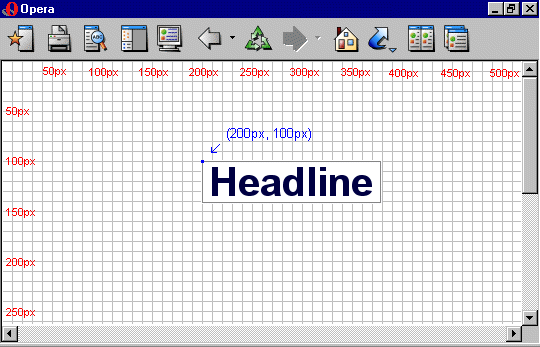
Как видите, Позиционирование с помощью CSS - очень точная техника при размещении элементов. Это намного проще, чем использовать таблицы, прозрачные изображения или ещё что-нибудь подобное.
